E2E设置
CodeArts Repo支持通过“E2E设置”帮助记录每次代码合入的原因,包括开发需求、修复问题单,或者完成工作项,Repo系统将记录关联信息方便日后追溯。
在进行E2E设置前,用户请先查看约束与限制,满足E2E设置权限的用户请根据可集成系统、集成策略、自动提取单号规则进行配置,用户也可以参考E2E设置示例进行配置。
约束与限制
|
限制类别 |
具体限制 |
|---|---|
|
功能限制 |
看板项目下的代码托管仓库不支持E2E设置。 |
|
权限限制 |
当用户角色为“项目经理”或者“项目管理员”,可以设置项目级E2E设置,请参考配置项目级的Repo权限进行配置。 |
可集成系统
与CodeArts Req系统集成,使用CodeArts Req的工作项关联对应代码提交,包括代码提交、代码分支和合并请求场景。Repo系统默认设置了关联。
CodeArts Repo可关联的工作项类别请参考下表。
集成策略
可选枚举值,用于限定用户在关联工作项时的选择条件。
排除状态:选中状态的工作项不可关联合并请求。
例如,当前图片展示是“Scrum”项目可关联的工作项,选择“新建”,表示新建状态的工作项不可关联合并请求。

可关联类别:选中类型的工作项可以被关联。
例如,选择Epic表示“Epic”类型的工作项可以关联合并请求,不同类型项目可关联的工作项请参考表2。

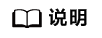
当前支持跨项目关联工作项。
应用分支:选中的分支将受,其他分支无限制。
例如,如果正则表达式为“Branch_*”,表示所有以“Branch_”开头的分支的合并请求将遵循上述的“排除状态”和“可关联类别”设置,正则表达式规则请参考常见的正则表达式示例。

自动提取单号规则
约束与限制:
- 前缀、后缀、分隔符不能互相包含,否则提取效果不符合预期。
- 分隔符为空时,前缀和后缀不建议为“;”,否则提取效果不符合预期。
- 后缀为空时,前缀和分隔符不能为“\n”,否则提取效果不符合预期。
- 前缀、分隔符、后缀为全字符匹配,不支持正则表达式。
配置步骤:
自动提取单号规则表示可以根据代码提交信息自动提取单号,请参考下表进行配置。
E2E设置示例
此示例以Scrum类型项目为例。
- 进入要配置的项目,上方导航栏依次选择“设置 > 服务集成 > E2E设置”,切换到“E2E设置”页面。

- 排除状态选择“新建”,可关联类别选择“Story”,应用分支为“Branch_*”,单号前缀为“合入需求”,分隔符为“;”,单号后缀为“\n”。
- 创建工作项。
- 新建文件。
- 进入代码托管仓库列表页,单击目标仓库名称,进入仓库。
- 在“代码”页签下,单击“新建”,在弹出的下拉框中选择“新建文件”,进入新建文件页面。

- 填写以下信息,其余参数默认即可,单击“确定”完成文件的新建。
文件名:自定义文件名称,例如:示例代码。
文件内容:自定义文件内容。
提交信息:填写E2E设置中的前缀及工作项的单号,例如:合入需求:708635317。

- 新建合并请求时提取单号。
- 切换为“合并请求”页签,单击“新建”。
- 选择源分支为“Test”,目标分支为“master”。其中,专业版和企业版涉及“模板”。

- 如果用户的仓库是“所有访客只读”,当用户新建或者修改合并请求“标题”时,且标题内容包含违规词汇,新建或者修改合并请求标题将失败,并在右上角报错提示“合并请求标题存在违反法律法规的内容,请修改后重新提交。”
- 如果用户的仓库是“所有访客只读”,当用户的“描述”包含违规词汇或者图片,会审核不通过,在合并请求标题右侧将显示“标题或描述内容审核不通过,请及时修改,否则合并请求仅项目内成员可见。”并且此合并请求将不对其他成员展示,修改并合规后,将正常展示此合并请求信息。
- 如果用户的仓库是“所有访客只读”,当用户的“合并请求评价”包含敏感词汇或者图片,将会在评价所在行显示“审核不通过”。








